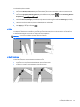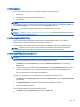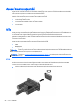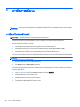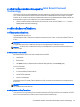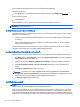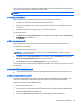Getting started - Windows 7
การเปิดและปิดรูปแบบการสัมผัส:
1. คลิกไอคอน Show hidden icons (แสดงไอคอนที่ซอน) ในสวนของการแจงเตือน ทางดานขวาสุดของแถบงาน
2.
คลิกไอคอน Synaptics Pointing Device (อุปกรณชี้ตําแหนง Synaptics)
แลวคลิก Pointing Device
Properties (คุณสมบัติอุปกรณชี้ตําแหนง)
3. คลิกที่แท็บ Device Settings (คาปรับตั้งอุปกรณ) เลือกหนาตางที่ปรากฏขึ
้
น จากนั้นคลิก Settings (คาปรับตั้ง)
4. เลือกกลองกาเครื่องหมายถัดจากร
ูปแบบการสัมผัสที่คุณตองการเปิดหรือปิด
5. คลิก Apply (นําไปใช) จากนั้นคลิก ตกลง
การเลื่อน
การเลื่อนมีประโยชนสําหรับการขยับขึ
้
น ลง หรือไปดานขางในหนาเพจหรือรูปภาพ หากตองการเลื่อน วางนิ้วสองนิ้วแยก
หางกันเล็กนอยบนทัชแพด แลวลากข
ึ
้
น ลง ไปซาย หรือไปขวาบนทัชแพด
หมายเหตุ: ความเร็วในการเลื่อนจะถูกควบคุมโดยความเร็วของนิ้ว
การบีบนิ้ว/การยอ/ขยาย
การบีบนิ้วชวยใหคุณสามารถยอหรือขยายภาพหรือขอความได
●
ขยายโดยการวางสองนิ้วเขาดวยกันบนทัชแพด แลวลากนิ้วออกจากกัน
● ยอโดยการวางสองนิ้วหางกันบนทัชแพด แลวลากนิ้วเขาหากัน
การใชอุปกรณชี้ตําแหนง 21